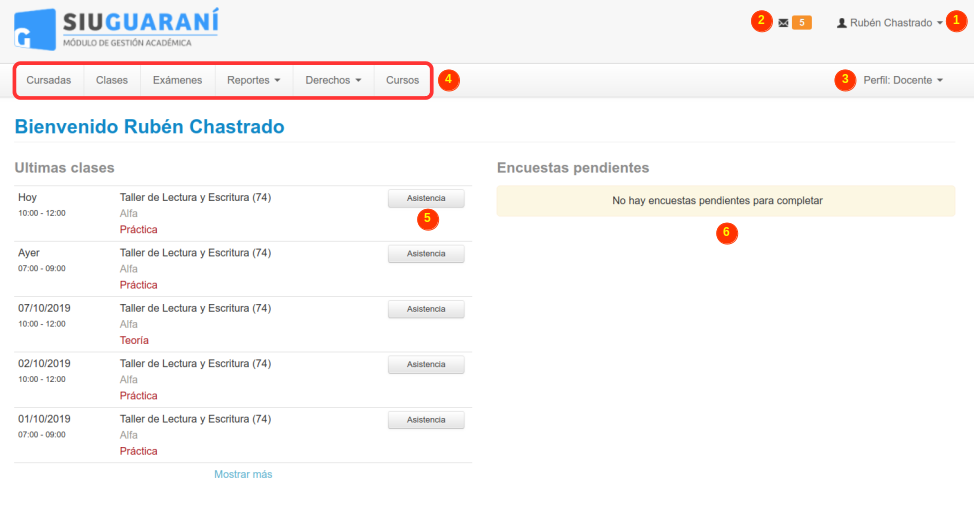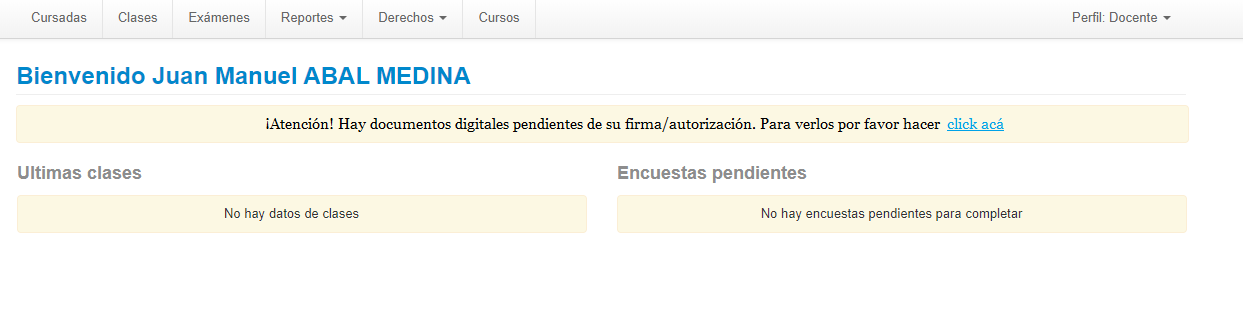SIU-Guarani/Version3.18.0/Documentacion de Autogestion/Pantalla inicio docente
Pantalla de Inicio
En esta sección explicaremos cómo se visualiza la pantalla inicial al ingresar al sistema con el Perfil Alumno. Al ingresar al módulo de Autogestión, logueándonos con nuestro usuario y contraseña, nos aparecerá la siguiente pantalla:
Repasemos cuáles son las opciones y datos que se nos muestran en esta pantalla. En la parte superior derecha nos aparecerá nuestro Nombre y Apellido junto a una flecha invertida (1). Clickeando allí se nos desplegará un menú con las opciones de Cerrar Sesión y de abrir el panel de configuraciones. A su lado contamos con el ícono de un sobre (2) que al clickearlo nos redirigirá a la casilla de mensajes recibidos. Si tenemos mensajes sin leer estos se nos indicarán en color naranja. Más abajo se nos indicará el Perfil con el que estamos trabajando (en este caso el Perfil Docente) y contamos con una flecha invertida para seleccionar otro de los perfiles que tengamos asociados (3). En la misma altura pero del sector izquierdo nos aparecerán una serie de solapas (4) que corresponden a las diferentes operaciones y reportes con los que contamos en este módulo.
La parte central de la pantalla se encuentra dividida en dos secciones.
En la sección izquierda se nos listan las últimas clases de las comisiones en las que somos docentes. Para cada una se nos indicará:
- Fecha y horario
- Nombre y código de la actividad
- Nombre de la comisión
- Tipo de clase.
También contamos con el botón Asistencia (5) que al clickearlo nos redirigirá a la operación de Registro de Asistencia para esa clase en cuestión.
En la sección derecha se nos mostrarán las Encuestas pendientes para responder (6). En caso de no tener Encuestas Pendientes nos aparecerá el mensaje "No hay encuestas pendientes para completar".
En caso de que se trabaje con actas digitales, de haber documentos pendientes de firma por parte del docente se mostrará el siguiente mensaje: